قم بالتبديل من iPhone إلى Samsung S10: كل الأشياء التي يجب معرفتها
لقد انتهيت من استخدام جهاز iPhone الخاص بك وتريد الآن السير على مسار جديد لنظام Android. عندما يتعلق الأمر بتجربة Android ، يبدو أن Samsung هي الخيار الآمن. عند الحديث عن الإطلاق الأخير ، أضافت Samsung أحدث طراز في سلسلة S ، مثل S10 / S20. وإذا كنت تفكر في شراء Samsung S10 / S20 ، فإنها تبدو فكرة ممتعة حقًا! علاوة على ذلك ، ماذا عن معرفة الأساسيات قبل التبديل من iPhone إلى Samsung S10 / S20؟
تركز هذه المقالة بشكل خاص على كيفية النقل من iPhone إلى Samsung S10 / S20 وبعض النقاط الأساسية. اذهب أبعد واستكشف!
- الجزء 1: أشياء يجب القيام بها قبل التبديل من iPhone إلى Samsung S10 / S20
- الجزء 2: نقرة واحدة لنقل جميع البيانات من iPhone إلى Samsung S10 / S20
- الجزء 3: Samsung Smart Switch: انقل معظم البيانات من iPhone إلى Samsung S10 / S20
- الجزء 4: ماذا عن البيانات في iTunes؟
- الجزء 5: iPhone إلى Samsung S10 / S20: يجب أن يكون لديك أشياء معك
الجزء 1: أشياء يجب القيام بها قبل التبديل من iPhone إلى Samsung S10 / S20
قبل أن ننتقل إلى حلول نقل البيانات ، هناك بعض الأشياء التي لا ينبغي إهمالها أثناء التغيير من iPhone إلى Samsung galaxy S10 / S20. لا نريدك أن تغفل هذه النقاط المهمة. ومن ثم ، اقرأ هذا القسم لتتعرف على ما يجب أن تضعه في اعتبارك.
- خصائص اخرى : محرر صور وفيديو وعارض مستندات: أنت بحاجة إلى التأكد من أن الأجهزة التي ستعمل معها يجب أن تكون مشحونة جيدًا. أثناء نقل المحتويات من جهاز iPhone القديم إلى جهازك الجديد ، قد تنقطع العملية في حالة انخفاض بطارية الجهاز. وبالتالي ، يرجى جعل البطارية مشحونة بشكل كافٍ على أجهزتك.
- iPhone القديم الاحتياطي: نقطة واضحة لا يمكن تجاهلها أبدًا التبديل من iPhone إلى Samsung S10 / S20 هو عمل نسخة احتياطية من iPhone. لن ترغب أبدًا في فقد البيانات المهمة التي يحتوي عليها جهاز iPhone الخاص بك ، أليس كذلك؟ لذلك ، من المهم إنشاء نسخة احتياطية لجهاز iPhone الخاص بك بحيث يمكنك الوصول إليها متى أردت الملفات المهمة.
- الحسابات التي تم تسجيل الدخول إليها: عندما تقرر ذلك الانتقال من iPhone إلى Samsung S10 / S20، تأكد من تسجيل الخروج من الحسابات التي قمت بتسجيل الدخول إليها. سيؤدي تسجيل الخروج من الحسابات إلى منع أي وصول غير مصرح به غير ضروري.
- أمن البيانات: من أجل التأكد من أن بياناتك مؤمنة معك فقط. تأكد من مسح جميع بياناتك من جهاز iPhone القديم الخاص بك حتى لا يتمكن أي شخص آخر من الاستفادة منها. يعد هذا أمرًا حيويًا في حالة قيامك بتسليم هاتفك السابق إلى شخص ما.
الجزء 2: نقرة واحدة لنقل جميع البيانات من iPhone إلى Samsung S10 / S20
بعد مناقشة الأشياء المطلوبة ، نحن جميعًا على استعداد لجعلك تتعلم عنها كيفية نقل المعلومات من iPhone إلى Samsung S10 / S20. نود أن نوصيك DrFoneTool – نقل الهاتف لخدمة هذا الغرض. إنه برنامج يجعل نقل البيانات أسهل من أي وقت مضى للمستخدمين من خلال توفير أسهل الخطوات والواجهة. متوافق حتى مع أحدث نظام تشغيل iOS ، سيستغرق الأمر بضع لحظات من وقتك لتلبية احتياجاتك.

DrFoneTool – نقل الهاتف
عملية النقر لنقل جميع البيانات من iPhone إلى Samsung S10 / S20
- يقدم أبسط عملية نقل بنقرة واحدة
- لا يسمح فقط بالنقل من iPhone إلى Samsung بل يمتد إلى التوافق مع قدر كبير من أجهزة Android.
- الترحيل بين أنظمة التشغيل المختلفة ممكن
- يتم دعم مجموعة واسعة من أنواع البيانات بما في ذلك جهات الاتصال والرسائل النصية والصور ومقاطع الفيديو وما إلى ذلك.
- آمن تمامًا وموثوق به ويوفر حتى سرعة نقل سريعة
كيفية التبديل من iPhone إلى Samsung S10 / S20 بنقرة واحدة
الخطوة 1: قم بتنزيل DrFoneTool Toolkit
لبدء نقل الملفات من iPhone إلى Samsung S10 / S20 ، أولاً ، يجب عليك التنزيل DrFoneTool – نقل الهاتف في جهاز الكمبيوتر الخاص بك. قم بتثبيته لاحقًا ثم قم بتشغيله. سترى بعض الخيارات على الشاشة الرئيسية. حدد ‘تبديل’ من بين هؤلاء.

الخطوة 2: قم بتوصيل الأجهزة
قم بتوصيل الجهازين ، أي iPhone و Samsung S10 / S20 بالكمبيوتر. استخدم الحبال الأصلية المعنية لعملية واتصال أفضل. يمكنك التحقق على الشاشة من صحة المصدر والأجهزة المستهدفة. في حالة عدم حدوث ذلك ، ما عليك سوى الضغط على زر ‘Flip’ لعكس الاختيارات.

الخطوة 3: اختر الملف
من الشاشة التالية ، يُسمح لك باختيار أنواع البيانات التي ترغب في نقلها. ما عليك سوى تحديد المربعات بجوار كل نوع بيانات ليتم نقلها. بمجرد الانتهاء من التحديد ، تأكد من النقر فوق ‘بدء النقل’.
ملاحظة: هناك خيار يقول ‘امسح البيانات قبل النسخ’. يمكنك أن تشير إلى تحديد هذا الخيار إذا كنت ترغب في مسح البيانات على الهاتف الوجهة قبل النقل.

الخطوة 4: أكمل التحويل
يرجى عدم فصل أجهزتك أثناء استمرار العملية. بعد بضع لحظات ، سيتم إعلامك بأنه قد تم نقل بياناتك المحددة بالكامل. انتظرها واستمتع ببياناتك العزيزة في Samsung S10 / S20.

الجزء 3: Samsung Smart Switch: انقل معظم البيانات من iPhone إلى Samsung S10 / S20
Samsung Smart Switch هو التطبيق الرسمي من Samsung. يهدف إلى تحقيق الغرض من الحصول على البيانات من الأجهزة الأخرى إلى Samsung. هناك طريقتان يقدمهما هذا التطبيق لـ نقل الملفات من iPhone إلى Samsung S10 / S20. وهذا يعني أنه يمكن للمرء إما نقل البيانات لاسلكيًا أو يمكنه المساعدة من كبل USB لإنجاز المهمة. علاوة على ذلك ، إذا كنت لا ترغب في استخدام الكمبيوتر لنقل البيانات ، فيمكن أن تكون هذه الطريقة مفيدة.
على الرغم من أن هذه الطريقة تأتي مع بعض القيود. دعنا نقدمك أولاً مع هؤلاء ثم سننتقل إلى الخطوات المقبلة.
- أثناء استخدام التطبيق ، يجب ألا يكون الجهاز المستهدف سوى Samsung. ببساطة ، لا توجد طريقة لنقل البيانات بالعكس. يمكنك فقط نقل البيانات من الأجهزة الأخرى إلى Samsung وليس من Samsung إلى الأجهزة الأخرى.
- ثانيًا ، يجب أن يعمل جهاز Samsung الخاص بك فوق Android 4.0. وإلا فإن التطبيق لن يعمل.
- لا يدعم التطبيق بشكل كامل نسخ iCloud الاحتياطية التي تم إنشاؤها باستخدام iOS 9. إذا جربت النسخ الاحتياطي باستخدام iPhone يعمل بنظام iOS 9 ، فيمكنك فقط نقل جهات الاتصال والصور ومقاطع الفيديو والتقويم.
- هناك تقارير أيضًا ، تشير إلى تجربة المستخدمين السيئة لتلف البيانات بعد النقل.
- الكثير من الأجهزة غير متوافقة مع التطبيق. يجب على المستخدمين في هذه الحالة توصيل الجهاز بجهاز الكمبيوتر باستخدام تطبيق Kies.
نقل البيانات من iPhone إلى Samsung S10 / S20 باستخدام Smart Switch (طريقة لاسلكية)
الخطوة 1: ستتيح لك الطريقة اللاسلكية نقل بياناتك التي قمت بنسخها احتياطيًا في iCloud. لنفترض أنك قمت بتمكين النسخ الاحتياطي على iCloud (‘الإعدادات’> ‘iCloud’> ‘النسخ الاحتياطي’> ‘النسخ الاحتياطي الآن’) ، قم بتنزيل التطبيق على جهاز Samsung الخاص بك.
الخطوة 2: قم بتشغيل التطبيق واختر ‘WIRELESS’. في وقت لاحق ، حدد خيار ‘RECEIVE’ واضغط على ‘iOS’.
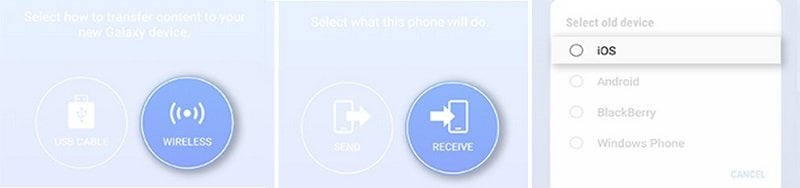
الخطوة 3: حان الوقت لتسجيل الدخول باستخدام معرف Apple الخاص بك. ما عليك سوى إدخال بيانات الاعتماد والنقر على ‘تسجيل الدخول’ بعد ذلك مباشرةً. اختر المحتويات وانقر على ‘استيراد’. سيتم نقل البيانات المحددة إلى Samsung S10 / S20 الآن.

نقل البيانات من iPhone إلى Samsung S10 / S20 باستخدام Smart Switch (طريقة كبل USB)
احتفظ بجهاز iPhone و Samsung S10 / S20 مشحونًا بدرجة كافية إذا كان لديك كمية كبيرة من البيانات ليتم نقلها. هذا لأن عملية النقل ستستهلك قدرًا كبيرًا من الوقت. وإذا تم إيقاف تشغيل الجهاز بسبب نفاد طاقة البطارية ، فسوف تعيق عملية النقل.
شيء آخر يجب ملاحظته أثناء استخدام هذه الطريقة هو أنه يجب أن تمتلك كابل OTG. سيساعد ذلك في توصيل كبل iOS وكابل USB. وستقوم بنجاح بتأسيس الاتصال بين الجهازين.
الخطوة 1: ابدأ بتثبيت التطبيق على كلا الهاتفين. بعد التثبيت ، قم بتشغيل التطبيق على الأجهزة. الآن ، اضغط على خيار ‘USB CABLE’.
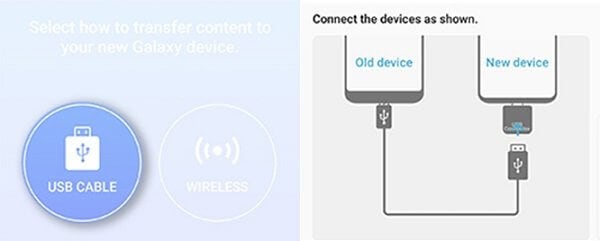
الخطوة 2: قم بإجراء اتصال بين iPhone و Samsung S10 / S20 بمساعدة الكابلات التي أعددتها مسبقًا. بعد نجاح الاتصال ، ستتلقى نافذة منبثقة على جهاز iPhone الخاص بك. انقر على ‘الثقة’ في النافذة المنبثقة ، ثم انقر على ‘التالي’.
الخطوة 3: اختر المحتوى الذي تريد نقله ثم انقر أخيرًا على ‘النقل’. انتظر بعض الوقت حتى يتم نقل البيانات إلى Samsung S10 / S20.

الجزء 4: ماذا عن البيانات في iTunes؟
نحن سوف! لكوننا مستخدمين لـ iPhone ، نقوم جميعًا بتخزين معظم بياناتنا في iTunes افتراضيًا. وأثناء التفكير التبديل من iPhone إلى Samsung S10 / S20، يصبح نقل بيانات iTunes المهمة هذه إلى جهازك الجديد ضروريًا أيضًا. وإذا كنت في حيرة من أمرك حول كيفية القيام بذلك ، فنحن نود أن نتجنب فضولك هذا. كما DrFoneTool – النسخ الاحتياطي للهاتف (Android) هل هناك لمساعدتك دون أي مضاعفات. يتيح لك العمل مع أكثر من 8000 طراز Android ، ويمكنه بسهولة استعادة بيانات iCloud أو iTunes إلى أجهزة Android. دعونا نفكر في هذا الجانب من الانتقال من iPhone إلى Samsung S10 / S20.
كيفية استعادة جميع نسخ iTunes الاحتياطية إلى Samsung S10 / S20 بنقرة واحدة
الخطوة 1: قم بتنزيل الأداة وتثبيتها
ابدأ في تنزيل DrFoneTool على جهاز الكمبيوتر الخاص بك. ببساطة انقر فوق الزر أدناه للتنزيل.
بمجرد التنزيل ، أكمل عملية التثبيت. بعد تثبيته بنجاح ، افتح مجموعة الأدوات واختر ‘النسخ الاحتياطي والاستعادة’ من الشاشة الرئيسية.

الخطوة 2: قم بتوصيل جهاز Android
الآن ، اصطحب Samsung S10 / S20 وسلك USB الأصلي. بمساعدة السلك ، قم بتوصيل جهازك بالكمبيوتر. بعد أن يتم توصيل الجهاز بنجاح ، اضغط على زر ‘استعادة’ الموجود على الشاشة.

الخطوة 3: اختر علامة التبويب
بعد الانتقال إلى الشاشة التالية ، ستتم مطالبتك بالنقر فوق ‘استعادة من نسخة iTunes الاحتياطية’. يقع هذا الخيار على اللوحة اليسرى. عندما تختار هذا ، ستظهر قائمة نسخ iTunes الاحتياطية على شاشتك.

الخطوة 4: اختر ملف النسخ الاحتياطي على iTunes
من القائمة ، ما عليك سوى تحديد ملف النسخ الاحتياطي المفضل والنقر فوق الزر ‘عرض’. عند النقر فوقه ، سيكتشف البرنامج الملف وبالتالي يعرض لك البيانات الموجودة فيه.

الخطوة 5: معاينة واستعادة
يمكنك الآن تحديد نوع البيانات واحدًا تلو الآخر من اللوحة اليمنى. أثناء تحديد نوع البيانات ، ستتمكن من معاينتها على الشاشة. بمجرد أن تشعر بالرضا عن طريق المعاينة ، انقر فوق الزر ‘استعادة إلى الجهاز’.

الخطوة 6: تأكيد وإنهاء الاستعادة
ستلاحظ مربع حوار جديد حيث من المفترض أن تختار الجهاز المستهدف. انقر فوق ‘متابعة’ أخيرًا ثم ستبدأ استعادة أنواع البيانات. يرجى ملاحظة أن أنواع البيانات التي لا يستطيع جهاز Android دعمها ؛ لن يتم استعادتها إليه.

الجزء 5: iPhone إلى Samsung S10 / S20: يجب أن يكون لديك أشياء معك
قد يبدو التغيير من iPhone إلى Samsung galaxy S10 / S20 أو التبديل بين أي أجهزة مهمة شاقة. هناك بعض أنواع البيانات التي لا يمكن تجنبها والتي يجب على المرء نقلها عند تغيير iPhone الخاص به باستخدام Samsung S10 / S20. سنتحدث عن أنواع البيانات المهمة جدًا.
- جهات الاتصال: وغني عن القول ، نحن جميعًا نعتمد كليًا على هواتفنا للاتصالات لأن الاحتفاظ بها في اليوميات هي أشياء من الماضي الآن. لذلك ، فإن نقل جهات الاتصال إلى Samsung S10 / S20 الجديد أو أي جهاز آخر تشتريه يحمل أهمية كبيرة.
- تقويم: هناك الكثير من التواريخ / الأحداث المهمة التي نحتفظ بها في التقويم. وهو نوع ملف بارز آخر لا يجب تجاهله عند التبديل من iPhone إلى Samsung S10 / S20.
- صور: أثناء التقاط كل لحظة لإنشاء تذكاراتك الضخمة ، لا تريد حقًا تفويت نقل صورك إلى جهاز جديد ، أليس كذلك؟ حسنًا ، يجب أن تأخذ صورك معك عند نقل الملفات من iPhone إلى Samsung S10 / S20.
- أفلام: لا يقتصر الأمر على الصور فحسب ، بل يضيف إنشاء مقاطع الفيديو لمسة خاصة إلى اللحظات التي تقضيها مع أقربائك. وعند التغيير من iPhone إلى Samsung galaxy S10 / S20 ، يجب عليك بالتأكيد الاهتمام بمقاطع الفيديو الخاصة بك.
- وثائق: سواء كانت مستنداتك الرسمية أو الشخصية ، يجب عليك دائمًا حملها معك. أنت لا تعرف متى تحتاجهم. وبالتالي ، قم بتضمين المستندات في قائمتك أيضًا أثناء الانتقال من iPhone إلى Samsung S10 / S20.
- الصوت / الموسيقى: بالنسبة لمحبي الموسيقى ، يمكن أن يؤدي فقدان أي من المقطوعات المفضلة إلى إحداث حالة من الفوضى. لذلك ، عند نقل المعلومات من iPhone إلى Samsung S10 / S20 ، لا تفوت ملفات الموسيقى والصوت الخاصة بك.
- رسائل نصية: منذ إطلاق تطبيقات المراسلة المختلفة ، أصبحنا أقل انجرافًا نحو الرسائل النصية. ومع ذلك ، فإنها لا تزال مهمة لأن هناك العديد من الرسائل الرسمية التي لا يمكنك تجاهلها. وهذا لأنه يجب عليك الاعتناء به ونقله إلى جهازك الجديد.
- محادثات التطبيقات الاجتماعية (WeChat / Viber / WhatsApp / Line / Kik): عصر اليوم غير مكتمل بدون التطبيقات الاجتماعية التي تشمل WhatsApp و WeChat وما شابه ذلك. قد يكلف عدم إجراء هذه الدردشات في الجهاز الجديد محادثات مهمة حقًا. للقيام بالنقل ، يمكن للمرء الاستفادة من هذه الأداة الرائعة المسماة DrFoneTool – WhatsApp Transfer.
أحدث المقالات

